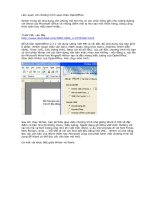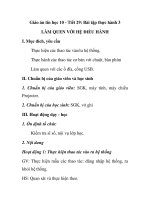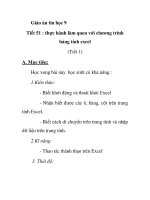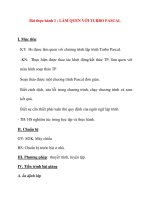Bài thực hành 1: Làm quen với chương trình bảng tính Excel
Bạn đang xem bản rút gọn của tài liệu. Xem và tải ngay bản đầy đủ của tài liệu tại đây (118.63 KB, 14 trang )
<span class='text_page_counter'>(1)</span><div class='page_container' data-page=1>
<b>BÀI THỰC HÀNH 1 </b>
A. KHỞI ĐỘNG
• <sub>Khởi động Excel.</sub>
• <sub>Mở các bảng chọn và quan sát các lệnh </sub>
trong bảng chọn đó.
</div>
<span class='text_page_counter'>(2)</span><div class='page_container' data-page=2>
<b>BÀI THỰC HÀNH 1 </b>
B. VẬN DỤNG VÀ LUYỆN TẬP
1. Di chuyển trên trang tính
•<sub>Khởi động Excel bằng nhiều cách.</sub>
•<sub>Sử dụng các phím mũi tên trên bàn phím </sub>
để di chuyển giữa các ơ trên trang tính.
</div>
<span class='text_page_counter'>(3)</span><div class='page_container' data-page=3>
<b>BÀI THỰC HÀNH 1 </b>
1. Di chuyển trên trang tính
•<sub>Sử dụng thanh cuốn dọc và thanh cuốn </sub>
ngang để di chuyển đến các ơ ngồi phạm
vi màn hình như: Y20, V100, AA5, IV1.
</div>
<span class='text_page_counter'>(4)</span><div class='page_container' data-page=4>
<b>BÀI THỰC HÀNH 1 </b>
1. Di chuyển trên trang tính
<sub>Nháy chuột vào hộp tên.</sub>
<sub>Gõ địa chỉ ô.</sub>
</div>
<span class='text_page_counter'>(5)</span><div class='page_container' data-page=5>
<b>BÀI THỰC HÀNH 1 </b>
1. Di chuyển trên trang tính
•<sub>Quan các cách di chuyển trên trang tính </sub>
và cho nhận xét.
</div>
<span class='text_page_counter'>(6)</span><div class='page_container' data-page=6>
2. Điền số thứ tự
•Chọn trang tính Sheet 1 gõ các sô từ 1 đến
40 vào các ô của cột A.
</div>
<span class='text_page_counter'>(7)</span><div class='page_container' data-page=7>
2. Điền số thứ tự
•Để nhập số thứ tự từ 1 đến 20 vào cột A, có
thể thực hiện các bước sau:
-Nhập số 1 vào ô A1, nhập số 2 vào ô
A2.
-Chọn ô A1 và ô A2, đưa con trỏ chuột
vào dấu mốc điền (dấu chấm đen bên phải
phía dưới ơ A2) đến khi con trỏ chuột xuất
hiện hình dấu +.
</div>
<span class='text_page_counter'>(8)</span><div class='page_container' data-page=8>
2. Điền số thứ tự
-Kéo chuột xuống các ô ở cột A cho đến
khi xuất hiện số 20 thì nhả chuột ra.
-Hình minh họa
</div>
<span class='text_page_counter'>(9)</span><div class='page_container' data-page=9>
C. TÌM TỊI MỞ RỘNG
3. Thêm trang tính mới
Cách 1: Nháy chọn nút lệnh thêm trang
tính như hình , một trang tính mới
sẽ xuất hiện ở vị trí cuối cùng.
</div>
<span class='text_page_counter'>(10)</span><div class='page_container' data-page=10>
C. TÌM TỊI MỞ RỘNG
3. Thêm trang tính mới
Cách 2: Nháy chuột phải trên tên trang tính
-> chọn <b>Insert, </b> một trang tính mới xuất hiện
trước trang tính đang chọn.
</div>
<span class='text_page_counter'>(11)</span><div class='page_container' data-page=11>
C. TÌM TỊI MỞ RỘNG
3. Thêm trang tính mới
</div>
<span class='text_page_counter'>(12)</span><div class='page_container' data-page=12>
C. TÌM TỊI MỞ RỘNG
4. Đổi tên trang tính
Cách 1: chọn trang tính cần đổi tên,
nháy chuột phải trên tên trang tính-> chọn
<b>Rename </b>
Gõ tên trang tính mới nhấn Enter để kết
thúc.
</div>
<span class='text_page_counter'>(13)</span><div class='page_container' data-page=13>
C. TÌM TỊI MỞ RỘNG
4. Đổi tên trang tính
Cách 2: nháy đúp chuột vào tên trang
tính, gõ tên trang tính mới và nhấn phím
Enter để kết thúc.
Đóng Excel và khơng lưu những thay
đổi.
</div>
<span class='text_page_counter'>(14)</span><div class='page_container' data-page=14>
DẶN DỊ
• XEM LẠI CÁC THAO TÁC TRONG
BÀI THỰC HÀNH 1.
</div>
<!--links-->